האם יש לך התראות שמופיעות על מסך המחשב מאתרים אקראיים, מ-Google Now או אפליקציות שונות? האם הם מרגישים פולשניים ולא רצויים - או שאתה רוצה לעשות בהם שימוש רב יותר? כך או כך, יש לנו את המדריך שאתה צריך.
תוכן
- כיצד להתמודד עם ההתראות הדוחפות של Chrome
- כיבוי או הפעלה של כל ההתראות באתר
- כיצד לנהל הגדרות עבור התראות אתר בודדות
- כיצד לשנות הגדרות עבור אתר ספציפי
- כיצד לכבות ולהפעיל התראות ספציפיות
רוצה לגרום לכרום לעבוד בדיוק איך שאתה אוהב? שקול את אלה תוספי Chrome מעולים.
סרטונים מומלצים
כיצד להתמודד עם ההתראות הדוחפות של Chrome
מהן ההתראות האלה של Chrome? אתה תדע אם אתה מקבל אותם כי הם יופיעו בפינת מסך המחשב שלך, לעתים קרובות מלווים ברעש התראה. זה יכול לגדול מעצבן מהר, וזו הסיבה שמשתמשים רבים רוצים דרך להיפטר מהם או לפחות לשלוט באילו בעיות ההודעות, שיכולות להיות אקראי. גוגל מתכננת לשנות כמה אפשרויות התראות, אך לעת עתה, לא ברור מתי וכמה.
קָשׁוּר
- כיצד להמיר את קלטות ה-VHS שלך ל-DVD, Blu-ray או דיגיטלי
- המחשב הנייד הסודי הזה של סמסונג עשוי למזג את ChromeOS עם DeX
- עדכן את Chrome עכשיו כדי להימנע מהניצול הגדול הזה של יום האפס
כך מתרחשת כעת לידת הודעה. אתה פותח משהו חדש - דף אינטרנט, הרחבה או כפתור אתר מהנה שאתה מחליט ללחוץ עליו. אם הדבר שאתה פותח תואם להתראות Chrome, הוא יכול לדחוף עדכונים שונים לפינה של המסך שלך בכל עת. הדבר החדש הזה יבקש בדרך כלל רשות לפני הפיכת חלק מהמחשב שלך לדף המדיה החברתית האישי שלו. ובכל זאת, ייתכן שלא תבחין בחלון ההרשאה הקטן הזה, או שאתה יכול להגיד 'אישור' אפילו מבלי להבין זאת.
הודעות Google פועלות גם עם מספר שירותי Google, כולל ספציפי תכונות Gmail, Google Now וכלים אחרים שבהם אתה עשוי להשתמש. התוצאה זהה, עם חלונות קטנים שמופיעים לסירוגין. כך תגרום להודעות אלה להפסיק או להפעיל אותן רק עבור תכונות מסוימות שאתה רוצה עדכונים עבורן.
כיבוי או הפעלה של כל ההתראות באתר
בקרות ההודעות משתנות בהתאם למערכת שבה אתה משתמש. אם יש לך מחשב מבוסס Windows או Mac, התחל בפתיחת Chrome ולחיצה על תפריט Chrome סמל, שנמצא בפינה הימנית העליונה ונראה כמו שלוש נקודות אנכיות.

לך ל הגדרות > פרטיות ואבטחה >הגדרות אתר, ולאחר מכן גלול מטה אל התראות בחלון המוקפץ שמופיע.

משם, אתה יכול להחליף את אתרים יכולים לבקש לשלוח הודעות מתג שמפעיל או מכבה את הודעות ההתראות באתר.
אם אתה משתמש ב-Chromebook, אינך צריך לדאוג לגבי פתיחת הדפדפן. במקום זאת, עבור אל אזור הסטטוס ב Chrome OS, היכן נמצא סמל החשבון שלך. לאחר מכן, לחץ על ההודעה ליד השעון - זה יכול להיראות כמו אפליקציה או תוסף הדומים לפעמון בפינה השמאלית התחתונה ליד השעון. כל ההתראות שיש לך ממתינות יופיעו, ואם לא, תראה הודעה שקוראת "ללא התראות".
בחר את הגדרות סמל הדומה לגלגל שיניים מהחלון המוקפץ, אתר את האפליקציה או ההתראה ברשימה ובטל את הסימון בתיבה שלצדה. אם נדרשים עדכונים עבור הרחבה או אפליקציה, הערך יישאר, אך התיבה לא תבוטל. הרשאת משתמש נדרשת בפעם הראשונה שהגרסה החדשה של התוכנית נטענת.
כיצד לנהל הגדרות עבור התראות אתר בודדות
ניתן גם לנהל את כל ההתראות שכבר מותרות. שינוי ההגדרות קל, וכל אתר עם הודעות יופיע ברשימה. בחר את שלוש נקודות בערך של אתר אינטרנט כדי לשנות את האפשרויות עבור כל אתר רשום. בחר לַחסוֹם אוֹ להתיר.
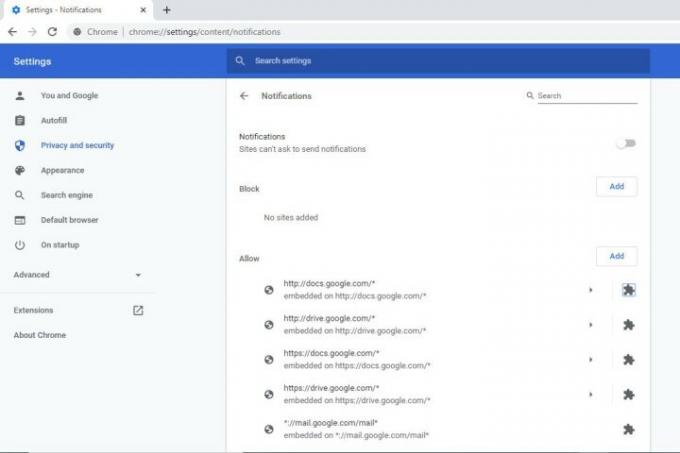
אתה יכול גם ללחוץ על איקס על ערך למחיקת אתר ולחזור להגדרות ברירת המחדל העולמיות. ניתן להוסיף חריגים לאתרי אינטרנט גם לרשימת ההיתרים או לרשימת החסימה. עם זאת, פעולה זו תעקוף את כל ההגדרות הגלובליות שיש לך. בחר את לְהוֹסִיף לחצן בצד ימין של הדף, והשתמש בתיבת הטקסט כדי להזין את כתובת האינטרנט.
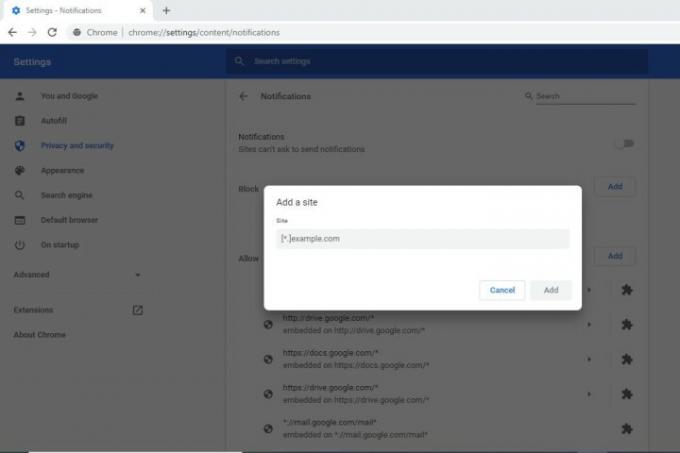
הזן כוכבית (*) לפני שם הדומיין. זה אמור להיראות כך: *.digitaltrends.com. עם זאת, פעולה זו תשפיע על הגישה שלך לאתר. יש לציין כי ניתן להשתמש גם בכתובת IP או כתובת IPv6 במקום שם מארח. במקום הגדרות ברירת המחדל, כל ביקור באתר מסוים ידחה את כניסות הרשימה לחסום ולאפשר להתראות.
כיצד לשנות הגדרות עבור אתר ספציפי
כאשר אתה מתיר או חוסם הרשאות עבור אתרים ספציפיים, הגדרות אלה יחולו במקום הגדרות ברירת המחדל - אתה יכול גם להסיר נתונים עבור אתר אם אתה רוצה התחלה חדשה. כשאתה פותח את Chrome ועובר לאתר אינטרנט, לחץ על הסמל שאתה רואה משמאל לשורת כתובות האינטרנט - או לנעול, מידע, או מְסוּכָּן. בחר הגדרות אתר כדי לערוך את הגדרות ההרשאה של אתר אינטרנט, וכל השינויים יישמרו אוטומטית.
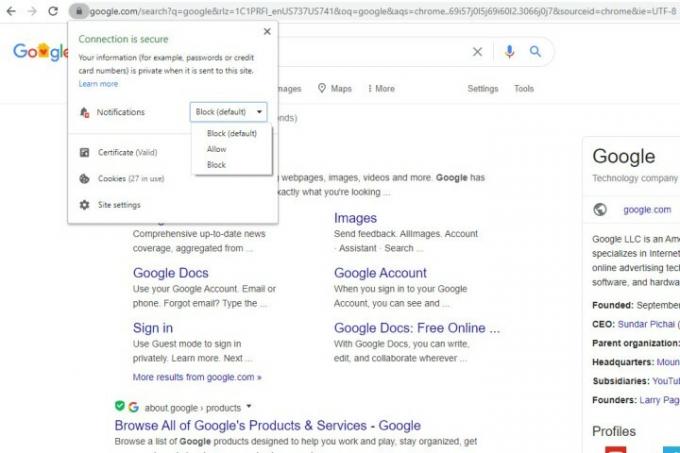
כיצד לכבות ולהפעיל התראות ספציפיות
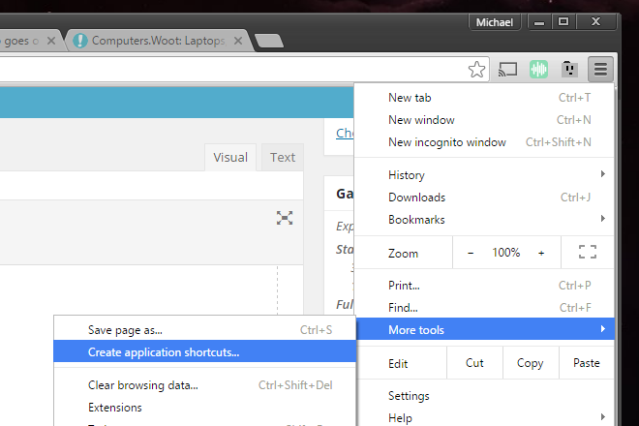
לֹא את כל ההתראות גרועות. יש סיכוי טוב שאולי תרצה כמה עבור האתרים והשירותים המועדפים עליך. תשים לב שהייתה אפשרות להחליט אם אתרים יכולים לבקש לשלוח הודעות באפשרויות שציינו למעלה. כאשר זה מופעל, אתר חייב תמיד לבקש רשות, ואתה יכול להגיד "לא" לאתרים שאתה לא רוצה לשמוע מהם.
אם כבר נתת לאתרים הרשאה לדחוף התראות, זה לא יעזור הרבה. רוב האנשים לא מבינים שאתה יכול להתאים את אנדרואיד ו-ChromeOS מאפיינים כדי לבטל את ההרשאות הקיימות האלה. למרבה המזל, זה קל אם אתה יודע היכן לחפש.
אתה יכול להשתמש בשיטה זו באמצעות Chrome בכל אחד דְמוּי אָדָם התקן. פשוט חפש את סמל המנעול ליד שורת הכתובת בכל אתר אינטרנט. לחץ עליו כדי לגשת לתפריט נפתח, שבו תוכל להשתמש כדי להגדיר התראות קיימות להתיר אוֹ לַחסוֹם. פשוט חסום את האתר הזה להפסיק התראות.
מכשירי Chromebook הופכים את כל ההתראות וההתראות לגלויות בפינה הימנית התחתונה של המסכים שלהם, להקל על הקלות שבה אתה יכול לבחור את ההתראות שברצונך להשתיק לעומת אלו שאתה לְהַפְעִיל. לחץ על הגדרות סמל לפי המספרים האלה, שנראה כמו גלגל שיניים. ה הגדרות הסמל מעלה רשימה של אפליקציות, תוספים ואתרים באמצעות התראות על התראות. כאן אתה יכול בקלות לבטל את הבחירה בכל התראה שאינך רוצה לראות בהמשך.
אתה יכול גם לתפעל את ההתראות שלך במכשירי Windows ו-Mac OS, אבל זה ייקח עוד כמה צעדים פשוטים כדי לעשות זאת. לאחר פתיחת דפדפן Chrome, מצא את שלוש הנקודות בצד ימין של שורת הכתובת. לחץ על הנקודות ובחר הגדרות. זה פותח כרטיסייה חדשה שבה תוכל לשנות את הגדרות ההתראות שלך תחת פרטיות ואבטחה. הקפד ללכת ל הגדרות אתר אם ברצונך לשנות הרשאות אתר כלשהן.
כדי לגלות לאילו אתרים יש התראות אוטומטיות, תוכל לנווט אליהם הגדרות אתר. לאחר מכן תראה רשימה של אתרים עם התראות יחד עם האפשרות לעשות זאת להתיר אוֹ לַחסוֹם ההודעות מכל אתר. או שליטה באתר ספציפי, הזן את דפוס שם מארח בבר ההמתנה, ושנה את התנהגות ל לַחסוֹם. בסיום, לחץ בוצע.
המלצות עורכים
- כמה זיכרון RAM אתה צריך?
- 2 תכונות Edge החדשות הללו גורמות ל-Chrome להיראות מיושן
- התוספים הטובים ביותר של ChatGPT Chrome כדי להביא AI לדפדפן שלך
- מדריך לקניית מחשב נייד: מה לחפש בשנת 2023
- משחק משחקים בדפדפן שלך עומד להשתפר בהרבה
שדרג את אורח החיים שלךמגמות דיגיטליות עוזרות לקוראים לעקוב אחר עולם הטכנולוגיה המהיר עם כל החדשות האחרונות, ביקורות מהנות על מוצרים, מאמרי מערכת מעוררי תובנות והצצות מיוחדות במינן.




